
- Автоматизация
- Антропология
- Археология
- Архитектура
- Биология
- Ботаника
- Бухгалтерия
- Военная наука
- Генетика
- География
- Геология
- Демография
- Деревообработка
- Журналистика
- Зоология
- Изобретательство
- Информатика
- Искусство
- История
- Кинематография
- Компьютеризация
- Косметика
- Кулинария
- Культура
- Лексикология
- Лингвистика
- Литература
- Логика
- Маркетинг
- Математика
- Материаловедение
- Медицина
- Менеджмент
- Металлургия
- Метрология
- Механика
- Музыка
- Науковедение
- Образование
- Охрана Труда
- Педагогика
- Полиграфия
- Политология
- Право
- Предпринимательство
- Приборостроение
- Программирование
- Производство
- Промышленность
- Психология
- Радиосвязь
- Религия
- Риторика
- Социология
- Спорт
- Стандартизация
- Статистика
- Строительство
- Технологии
- Торговля
- Транспорт
- Фармакология
- Физика
- Физиология
- Философия
- Финансы
- Химия
- Хозяйство
- Черчение
- Экология
- Экономика
- Электроника
- Электротехника
- Энергетика
МАСКА СЛОЯ
МАСКА С ТЕКСТОМ
1. ПИШЕМ СЛОВО ИЛИ ФРАЗУ. Вверху на Панели параметров вы можете выбрать цвет, гарнитуру, начертание, а также если кликнуть по слову «Абзац», то выпадет окошко, чтобы выровнять текст по левому/правому краю и т.д.
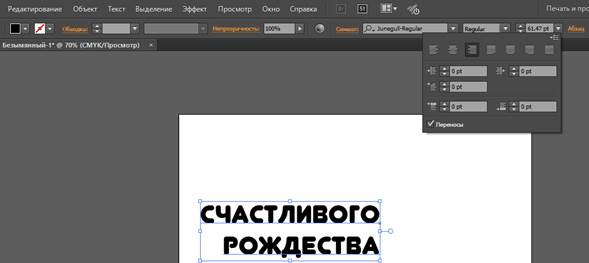
2. Чтобы сделать текст обтравочной маской и поместить в него картинку, надо:
- Убрать в нем заливку и оставить контур
- Перевести в кривые Ctrl +Shift + O
- Crtl + 8 (чтобы сделать из него единый объект)
- Теперь помещаем картинку под текст
- Выбираем оба объекта и зажимаем Ctrl + 7

Чтобы редактировать маску (двигать и масштабировать картинку), правой клавишей мыши кликаем по объекту и выбираем «изолировать обтравочную маску», ИЛИ просто двойным кликом по слову.
МАСКА СЛОЯ
Создадим такую композицию, чтобы картинка в словах была частью изображения справа.

Открываем изображение. Делаем две копии картинки одна под одной и с верхней проработайте всё как в уроке выше, чтобы она оказалась в словах, а к нижней мы применим маску, чтобы часть изображения скрыть.
Если сместим картинку, то будет так, можете проверить, чтобы убедиться, что все верно, потом верните смещенный объект на место. Картинка на фоне должна совпадать с картинкой в буквах!


Теперь, создайте белый прямоугольник без контура, справа от слов, поверх картинки.
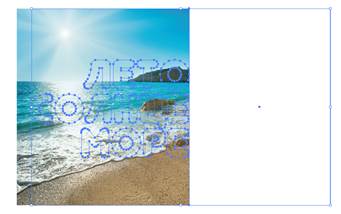
Выбираем фоновую картинку и в Палитрах находим «Прозрачность» (отмечена синей стрелкой). Если нету, то открываем главное меню Окно и ищем там. Если Палитра «Прозрачность» не такая детальная, то кликните по меню Палитры (в верхнем правом углу иконка из трех полосочек) и там выберите «открыть параметры».




Убедитесь, что вы выбрали картинку. В окне Палитры «Прозрачность» нажимаем на «создать маску». Картинка пропадет.
Затем, выбираем наш белый прямоугольник, нажимаем Ctrl+X (вырезаем), возвращаемся в окно Палитры «Прозрачность», кликаем по черному квадрату и нажимаем Ctrl + F (вставить).

Маска работает по следующему принципу: черный цвет скрывает объекты, а белый делает объекты видимыми. Создавая черные и белые объекты, вы можете преобразовывать вашу иллюстрацию.
ВАЖНО, чтобы была выбрана маска, а не изображение в Палитре «Прозрачность»



ДОМАШНЕЕ ЗАДАНИЕ
Создать афишу или журнальную обложку с применением обеих масок.
|
|
|
© helpiks.su При использовании или копировании материалов прямая ссылка на сайт обязательна.
|